Oppdatert april 2024: Slutt å få feilmeldinger og senk systemet med optimaliseringsverktøyet vårt. Få den nå på denne koblingen
- Last ned og installer reparasjonsverktøyet her.
- La den skanne datamaskinen din.
- Verktøyet vil da fiks datamaskinen din.

Siden lanseringen av Microsoft Windows 10 har det vært mange problemer. Noen år senere, da Microsoft begynte å gi ut oppdateringer, har noen feil blitt fikset, men mange andre problemer er fortsatt tilstede. Feilkode 0xc000021a er en av dem. Brukere står fortsatt overfor problemet med feilkode 0xc000021a på sine Windows-datamaskiner og bærbare datamaskiner.
Mens du jobber med datamaskinen, ser du plutselig feilkoden 0xc000021a. Denne feilen indikerer at det er et problem i datamaskinen og at den må startes på nytt. Dette problemet manifesterer seg i en veldig blå skjerm av død. Dette problemet vedvarer selv etter omstart av datamaskinen. Du må starte datamaskinen på nytt for å fikse denne feilen, men etter en stund vil du se denne feilen igjen. Derfor må du fikse denne feilen permanent.
Dette problemet oppstår når du installerer nye Windows-oppdateringer. Etter å ha installert en Windows-oppdatering, vises den ikke i Windows og viser en blå skjerm med en feil.
Hva forårsaker feilen 0xc000021a?
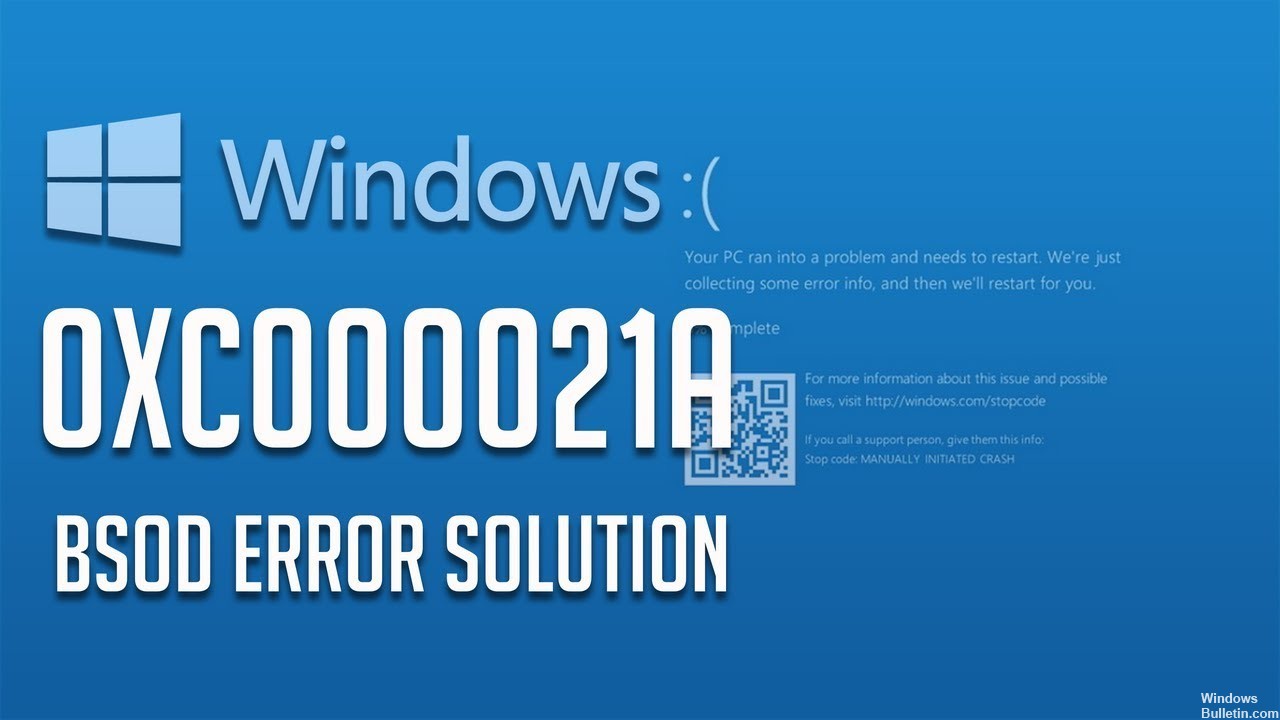
Feilen 0xc000021A oppstår vanligvis når Winlogon.exe- eller Csrss.exe-filene er skadet.
Winlogon.exe er ansvarlig for å håndtere påloggings- og utloggingsprosesser.
Csrss.exe tilhører Microsofts klient eller server 'Runtime Server Subsystem'.
De ovennevnte filene kan være ødelagt på grunn av:
- Feil enhetsdrivere installert
- Noen filer mangler fra tredjepartsprogramvare.
- Systemfilene er ikke riktig tildelt.
Hvordan løser jeg feilen 0xc000021a?
Oppdatering fra april 2024:
Du kan nå forhindre PC -problemer ved å bruke dette verktøyet, for eksempel å beskytte deg mot tap av filer og skadelig programvare. I tillegg er det en fin måte å optimalisere datamaskinen for maksimal ytelse. Programmet fikser vanlige feil som kan oppstå på Windows -systemer uten problemer - du trenger ikke timer med feilsøking når du har den perfekte løsningen på fingertuppene:
- Trinn 1: Last ned PC Repair & Optimizer Tool (Windows 10, 8, 7, XP, Vista - Microsoft Gold-sertifisert).
- Trinn 2: Klikk på "start Scan"For å finne Windows-registerproblemer som kan forårsake PC-problemer.
- Trinn 3: Klikk på "Reparer alle"For å fikse alle problemer.

Utfør en SFC-skanning
- Trykk Windows + R
- Skriv inn cmd og kjør det som administrator.
- Skriv inn sfc/scannow-kommandoen for å gjenopprette ødelagte systemfiler > trykk på Enter.
Avbryter Windows-oppdateringer
- Sett inn Windows 8/8.1 installasjons-DVD/USB-disken eller gjenopprettingsdisken.
- Start datamaskinen eller den bærbare datamaskinen på nytt. Klikk på Neste
- Klikk deretter på koblingen Gjenopprett datamaskin.
- Klikk Feilsøking > Avansert > Ledetekst
- Ved ledeteksten skriver du inn dism.exe /image:C:/cleanup-image /revertingactions (C er datamaskinens systemstasjon).
- Trykk deretter Enter for å kjøre kommandoen og avbryte oppgraderingen.
Oppdatering av Windows-operativsystemet
- Sett inn Windows 8/8.1/10 installasjons-DVD/USB-disk eller gjenopprettingsdisk.
- Klikk på Neste etter at installasjonsskjermen vises.
- Klikk på Reparer datamaskin.
- Klikk på Reparer datamaskin under Avanserte oppstartsfunksjoner,
- Klikk Feilsøking.
- Og klikk på Oppdater datamaskin.
- Etter å ha oppdatert Windows-operativsystemet, vil feilen ikke lenger vises.
Tilbakestille Windows
- Sett inn Windows 8/8.1/10 installasjons-DVD/USB eller gjenopprettingsdisk.
- Klikk på Neste-knappen etter at installasjonsskjermen vises.
- Klikk på Computer Repair-knappen.
- Klikk på Feilsøking i de avanserte oppstartsalternativene.
- Klikk på Tilbakestill PC-knappen.
Start på nytt i sikker modus
- Klikk Avanserte alternativer > Oppstartsalternativer.
- Klikk på Start på nytt på skjermbildet Oppstartsalternativer.
- Slår på sikker modus når du kjører over nettverket
Ekspert Tips: Dette reparasjonsverktøyet skanner depotene og erstatter korrupte eller manglende filer hvis ingen av disse metodene har fungert. Det fungerer bra i de fleste tilfeller der problemet skyldes systemkorrupsjon. Dette verktøyet vil også optimere systemet ditt for å maksimere ytelsen. Den kan lastes ned av Klikk her
Ofte Stilte Spørsmål
Hvordan fikser jeg feil 0xc000021a?
- Du må starte datamaskinen på nytt ved å holde nede SHIFT-tasten på tastaturet for å åpne flere oppstartsalternativer.
- Deretter velger du Feilsøking på dataskjermen.
- På Feilsøking -> Tilbakestill denne PC-siden
- Gå til Tilbakestill denne PC-en -> Lagre mine filer.
Kan jeg fikse dødens blå skjerm?
BSoD er vanligvis forårsaket av feil installert programvare, maskinvare eller innstillinger, noe som betyr at det vanligvis kan fikses.
Hvordan starter jeg opp i sikker modus?
Mens du starter opp, hold nede F8-tasten til Windows-logoen vises. En meny vises. Slipp deretter F8-tasten. Bruk piltastene til å markere sikkermodus (eller sikkermodus med nettverk hvis du trenger å bruke Internett for å fikse problemet), og trykk deretter på Enter.
Hva forårsaker feil 0xC000021A?
Feil 0xC000021A er en Blue Screen of Death- eller BSoD-feil (se Blue Screen of Death-veiledningen) som oppstår når Windows-undersystemet påvirkes i brukermodus.


